如何调整文档中的编号和项目符号缩进效果 点击使用AI助手 了解更多
发布于 2024-09-25 liusiyang 1339 编辑
在编辑文档时,我们经常需要添加编号或项目符号来使内容更加清晰有序。但是,有时我们需要调整这些编号或项目符号的缩进效果,以适应不同的排版需求。本文将详细介绍如何在WPS中调整编号和项目符号的缩进效果。
当一篇文档添加了编号或者项目符号后,想要调整列表的缩进效果该怎么操作呢?

若想调整编号列表距离页边距的位置。
在“调整列表缩进”弹窗中,选中编号或项目符号,右键点击“调整列表缩进”,设置数值、调整度量单位,点击确定,可以设置编号在文本段落的位置。
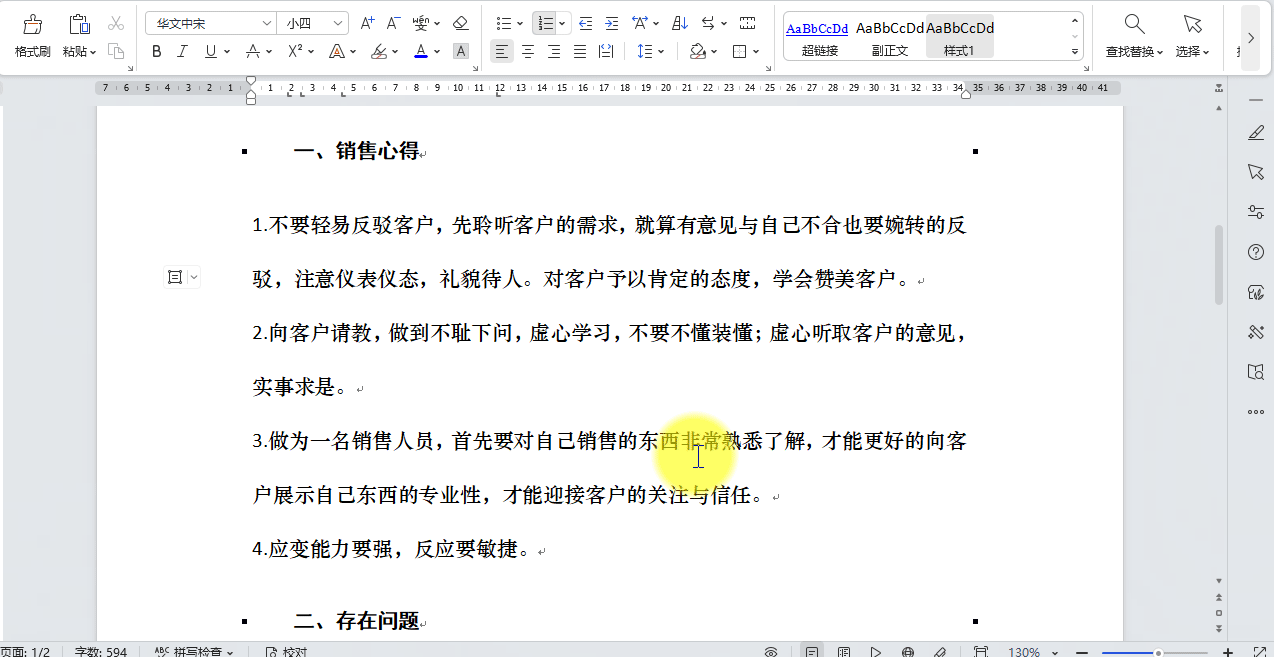
若想调整编号列表的文本距离页边距的位置。
选中编号,右键点击“调整列表缩进”,设置文本缩进度量单位和缩进数值,点击确定。
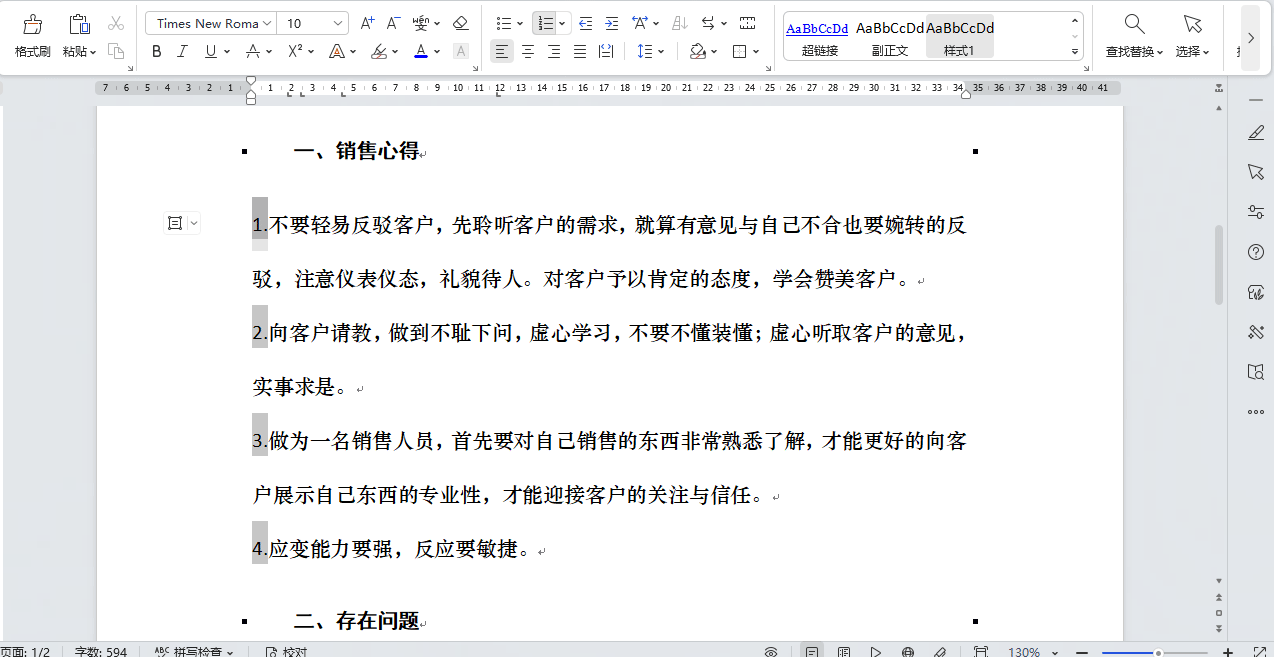
若想调整编号与编号后的文本是否有空格、位置距离。
选中编号,右键点击“调整列表缩进”,在“编号之后”可以设置无特别标示或者空格。
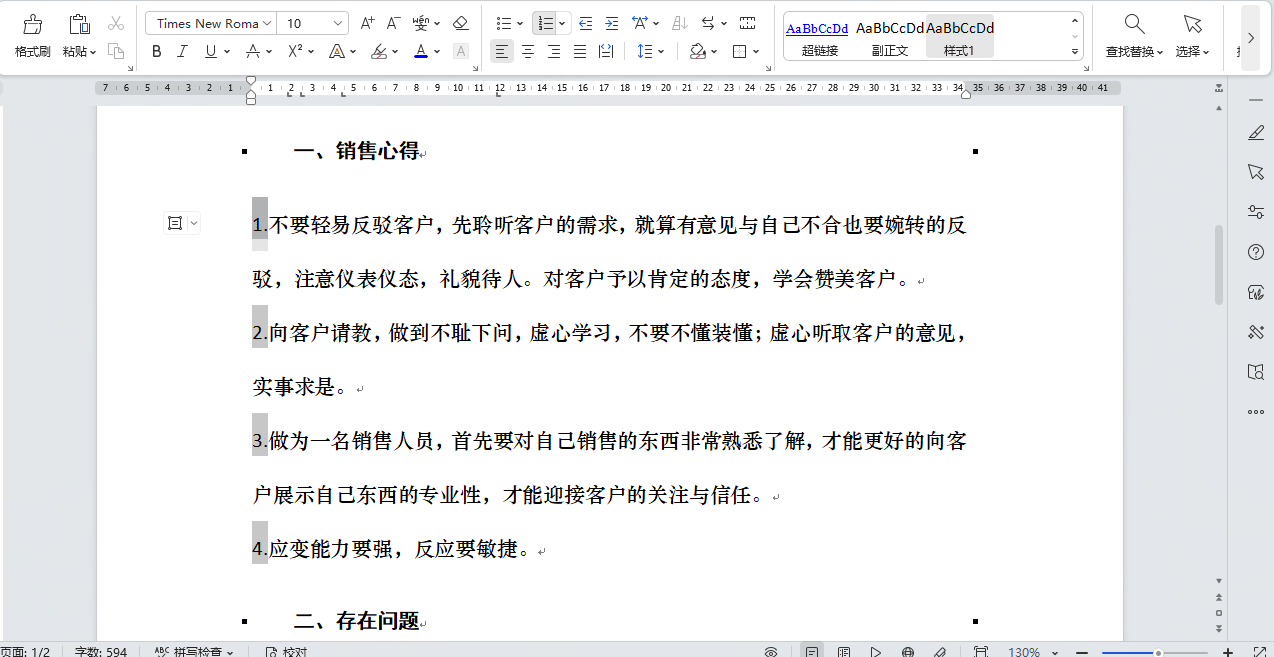
若是遇到无法选中编号的情况,这是因为文档中的“编号”是手打的,遇到这种情况,需要清除手打的编号,然后使用编号功能重新添加,就可以了。
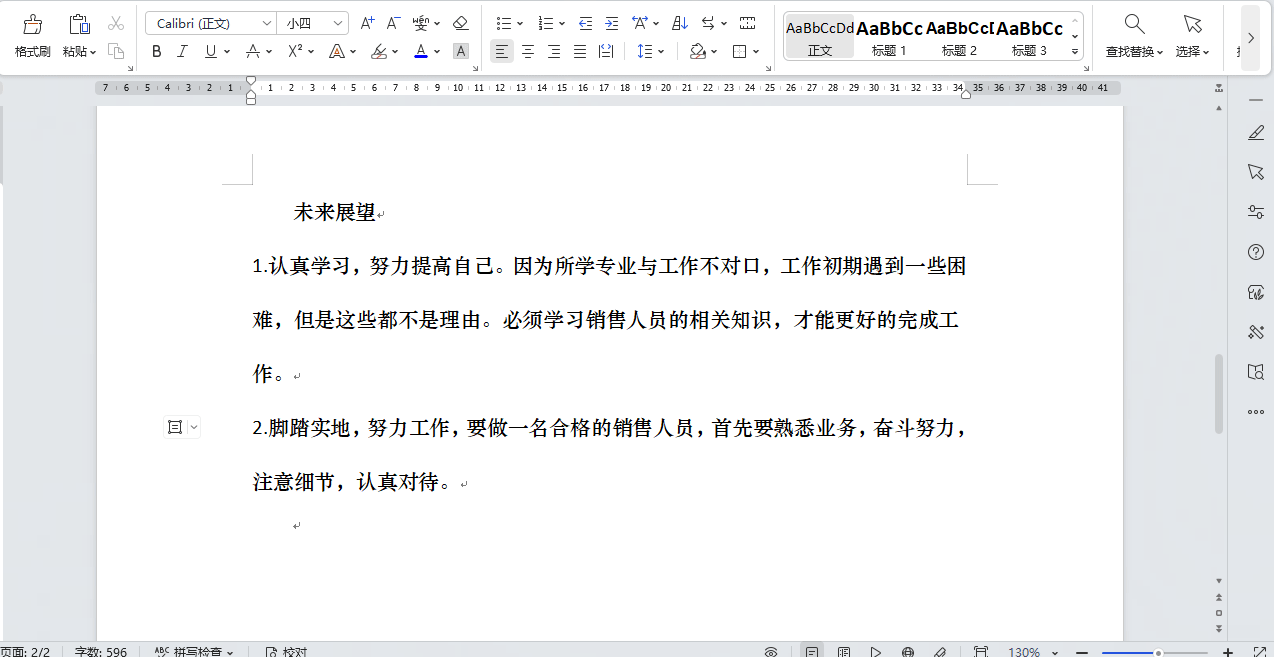
通过本文,您将学会如何使用WPS调整文档中编号和项目符号的缩进效果,包括调整列表缩进、调整文本缩进、调整编号与文本间距以及解决无法选中编号的问题。这将有助于您更好地控制文档的排版,提高文档的可读性和专业性。
原文链接:https://bbs.wps.cn/topic/11436


